当我们在制作一个Excel表格时,如果表格中的内容很多,不论是行数还是列数都超过了屏幕能显示的范围,我们向下滚动浏览数据时,最上面的标题行也会随着滚动,离开了屏幕的显示,这个时候我们在处理数据时往往难以分清各列数据对应的标题(一般来说是第一行),此时我们可以利用Excel2016的"冻结窗格"功能就可以让选中的行列(可以是一行或多行、一列或多列,也可以是行和列一起)固定在编辑区辑的最上方(或最右侧),增强表格编辑的直观性。
在Excel2016“视图”功能区下,就可以看到“冻结窗格”命令按钮。
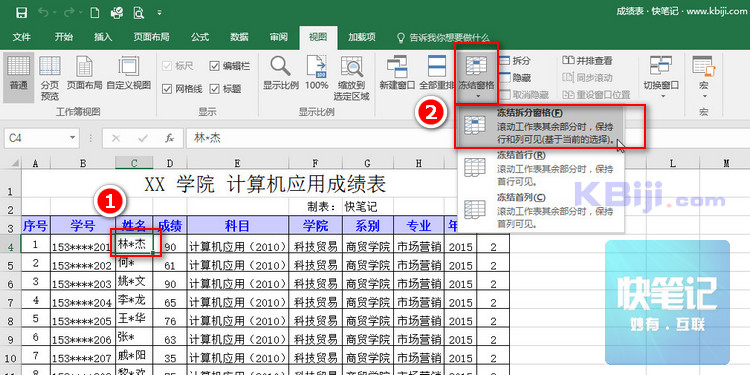
①冻结首行:可以将第一行冻结,向下滚动查看数据时,始终都能看到第一行。
②冻结首列:可以将第一列冻结,向右查看数据时,始终都能看到第一列。
③冻结拆分窗格:可以将你想一直显示的行列都进行冻结,先选中行列交叉的那个单元格,然后点击“冻结拆分窗格”。
A、如果标题行包括多行——将光标定位在要冻结的标题行(可以是一行或多行)的下一行A列,然后选择“视图—冻结窗格—冻结首行”即可。滚屏时,被冻结的标题行总是显示在最上面。
B、如果冻结某行某列,将光标定位在行和列的交叉单元格,例如冻结第1-3行和AB两列,则把光标定位在C4单元格然后选择“视图—冻结窗格—冻结首行”即可。如下图:
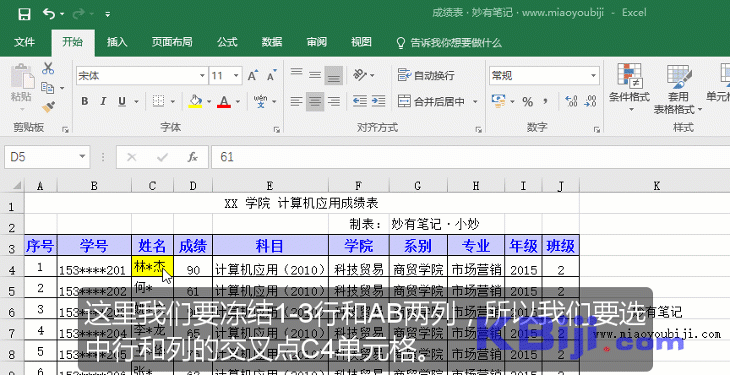
如果想取消冻结,在原来是【冻结拆分窗格】的地方,就变为【取消冻结窗格】,点击就取消了
手机扫描阅读分享本文

关注微信公众号,随时找到我们
本文地址:https://www.kbiji.com/kong/418.html
关注我们:请关注一下我们的微信公众号:扫描二维码 ,公众号:乐享空笔记
,公众号:乐享空笔记
版权声明:本文除注明"转载"外,其它为原创(或源于互联网,由@乐享空笔记整理),其中转载文章版权归原作者所有,欢迎分享本文,转载请保留出处。部分网站内容综合网络信息编辑,版权当属原作者。由于部分网络资料几经转载,很多作品的原作者和来源不详或者不确定,若未标明来源,敬请谅解,请及时联系我们注明!若有侵犯,恳请联系我们,我们将尽快删除!
关注我们:请关注一下我们的微信公众号:扫描二维码
 ,公众号:乐享空笔记
,公众号:乐享空笔记版权声明:本文除注明"转载"外,其它为原创(或源于互联网,由@乐享空笔记整理),其中转载文章版权归原作者所有,欢迎分享本文,转载请保留出处。部分网站内容综合网络信息编辑,版权当属原作者。由于部分网络资料几经转载,很多作品的原作者和来源不详或者不确定,若未标明来源,敬请谅解,请及时联系我们注明!若有侵犯,恳请联系我们,我们将尽快删除!





评论已关闭!